 |

Deze tutorial is auteursrechtelijk beschermd door Laguna Azul, alle rechten voorbehouden.
Elke verspreiding, zonder voorafgaande schriftelijke toestemming is geheel verboden.
Elke gelijkenis met een andere tutorial is puur toeval.
Deze tutorial is geschreven in PSP 9, maar is makkelijk te maken in andere versies.
Deze les werd gemaakt in PaintShop Pro 2019 op 11-04-2023
Ik heb de persoonlijke toestemming van Brigitte om haar lessen te vertalen uit het Duits.
Wil je deze vertaling linken, dan moet je Brigitte daarvoor persoonlijk toestemming om vragen !!!
Ik ben alleen maar de vertaler, de auteursrechten liggen volledig bij Brigitte.
Vielen Dank Brigitte, dass ich deine Tutorials ins Niederländische übersetzen kann.
Claudia.
Materialen :
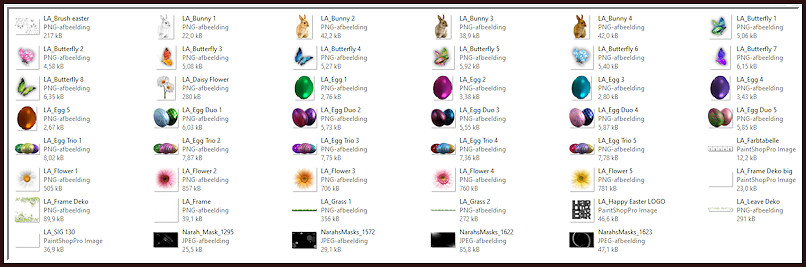
De Brushe "LA_Brush easter" wordt geopend in PSP.
De Maskers "Narah_Mask_1295", "NarahsMasks_1572", "NarahsMasks_1622", en "NarahsMasks_1623" worden geopend in PSP.
Voor deze les dien je zelf een personage tube te zoeken en je kleuren hierop aan te passen.
Mocht je problemen hebben bij het openen van de materialen, gebruik dan het gratis programma "7zip".
Je kan ook de Freebee Posers van Brigitte gebruiken, maar dan dien je wel de tube nummer en naam die op de tubes staan te gebruiken in je werkje !!!
Filters :
Filters Unlimited 2.0.
Filter Factory Gallery A - Zoom In, Weave en Zoom Out ***
Distortion Filters - Whirl en Smelter 1 ***
AAA Frames - Foto Frame.
Simple - 4 Way Average en Half Wrap.
Paper Textures - Canvas, Fine ***
MuRa's Meister - Copies.
***Importeer de filters Filter Factory Galler, Distortion en Paper Textures in het filter "Filters Unlimited 2.0"***
Let even op bij het Kleurenpallet.
Er zijn 2 aparte kleurenpalletten die je moet samenstellen.
Maar het wordt allemaal in de les zelf uitgelegd op het moment dat je ze nodig hebt.
Kleurenpallet :
Dit zijn de originele kleuren uit de les
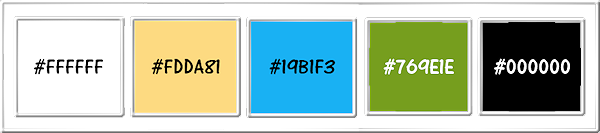
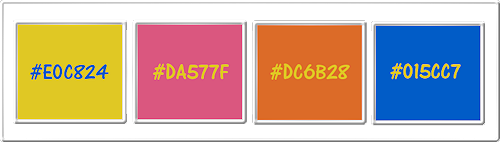
Dit zijn mijn gebruikte kleuren voor deze les :
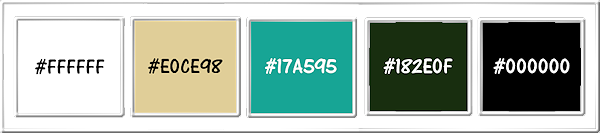
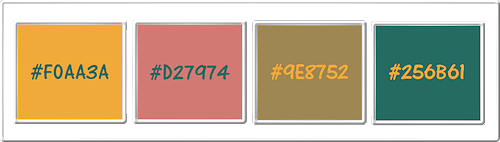
Wanneer je met eigen kleuren werkt speel dan met de mengmodus en/of dekking naar eigen inzicht.
Klik op onderstaande banner om naar de originele les te gaan :

Voorbereidingen :
Open alle benodigde materialen in PSP.
Maak van elk een duplicaat via SHIFT + D en sluit de originele.
Sla regelmatig je werkje tussendoor op als psp-image formaat,
als PSP er dan plotseling mee zou stoppen, dan moet je niet telkens alles opnieuw maken.

OPGELET !!! Naargelang de gebruikte kleuren, kunnen de Mengmodus en de Laagdekking verschillen. |

1.
Open uit de materialen het bestand "LA_SIG 130".
Dit is geen leeg bestand, de selecties zitten in het alfakanaal.
Venster - Dupliceren (of gebruik de sneltoetsen Shift + D).
Sluit het originele bestand, we werken verder op het duplicaat.
Lagen - Eigenschappen : hernoem deze laag "Raster 1".
Open ook jouw zelfgekozen personage tube en de "LA_Farbtabelle".
Maak een kopie van deze "LA_Farbtabelle" door Shift + D toe te passen.
Schuif ze links bovenaan (of rechts, wat makkelijker werkt voor jou) en zet ze onder elkaar in je PSP :
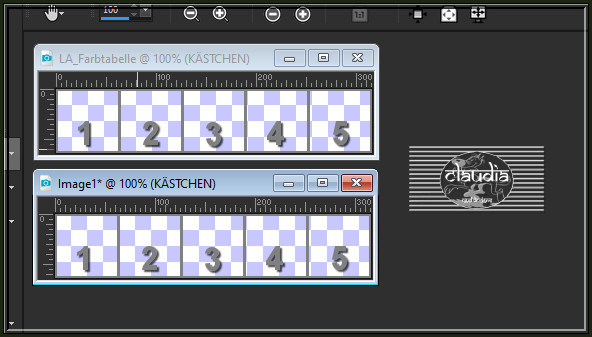
Gebruik de kleuren van Brigitte als leidraad zodat je de verschillen tussen de kleuren kunt zien.
Dit zijn de kleuren van Brigitte :

Activeer jouw zelfgekozen personage tube en klik met de muis in de Voorgrondkleur van jouw kleurenpallet.
Met je pipetje kies je nu een heldere kleur uit jouw tube.
Activeer de Toverstaf met deze instellingen :

Ga naar de bovenste "LA_Farbtabelle" en klik in het vakje met de 2 erop :
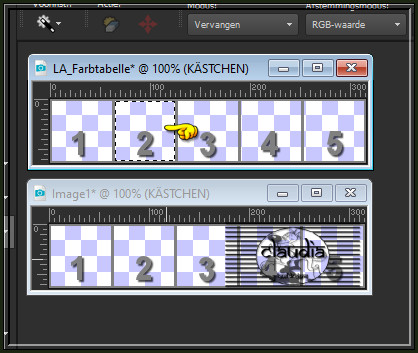
Activeer nu de "Vlakvulling" en vul de selectie met de heldere kleur die je had gekozen :
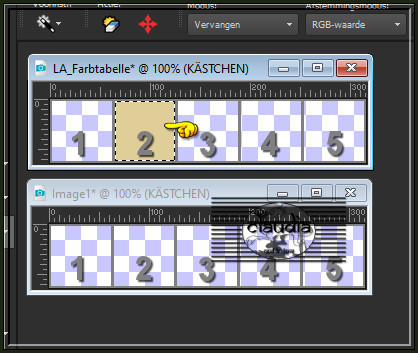
Je hoeft de selectie niet uit te zetten. Je Toverstaf staat op "Vervangen", dus telkens je in een ander vakje klikt, dan gaat de selectie mee.
Zoek nu een middentoon uit je tube, klik in het vakje 3 met de Toverstaf en vul deze met de middentoon.
Kies nu een groene kleur dat bij jouw tube past en vul hier het 4de vakje mee.
Vul het 5de vakje met de zwarte kleur (#000000) en het 1ste vakje met de witte kleur (#FFFFFF).
Het Kleurenpallet ziet er nu zo uit :
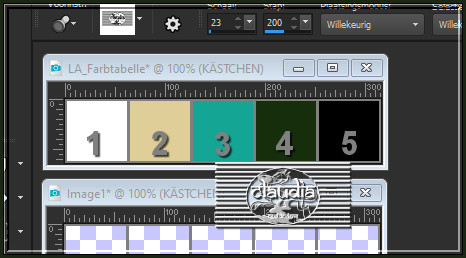
Als er nu in de les gesproken wordt van de 2de kleur, dan weet je dat je de kleur uit het 2de vakje moet gebruiken.
Selecties - Niets selecteren (om de laatste selectie ongedaan te maken).

2.
Activeer opnieuw jouw zelfgekozen personage tube.
Bewerken - Kopiëren.
Zet de tube opzij voor later gebruik.
Ga terug naar het bestand "LA_SIG 130".
Vul het bestand met de 1ste kleur.
Lagen - Nieuwe rasterlaag.
Selecties - Alles selecteren.
Bewerken - Plakken in selectie (de tube zit in het geheugen).
Selecties - Niets selecteren.
Effecten - Afbeeldingseffecten - Naadloze herhaling :
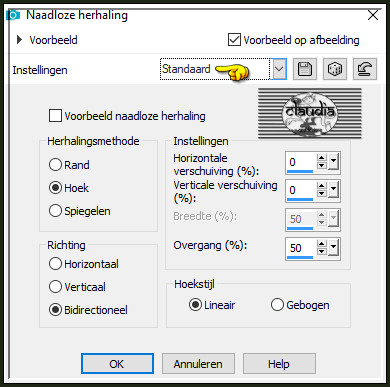

3.
Effecten - Insteekfilters - <I.C.NET Software> - Filters Unlimited 2.0 - Filter Factory Gallery A - Zoom In :
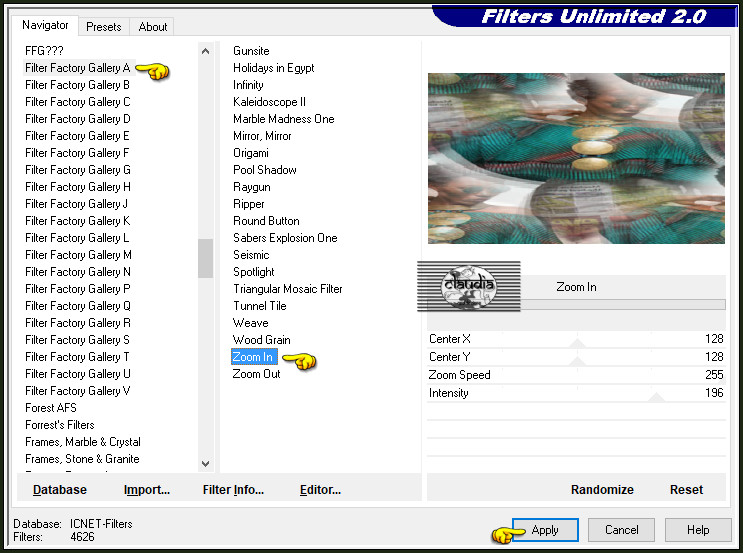
Lagen - Dupliceren.
Zet de zichtbaarheid van deze laag uit (oogje klikken) en activeer de onderste laag (= Raster 1).
Aanpassen - Vervagen - Gaussiaanse vervaging : Bereik = 20.

4.
Activeer en open de zichtbaarheid van de bovenste laag (= Kopie van Raster 1).
Effecten - Insteekfilters - <I.C.NET Software> - Filters Unlimited 2.0 - Distortion Filters - Whirl :
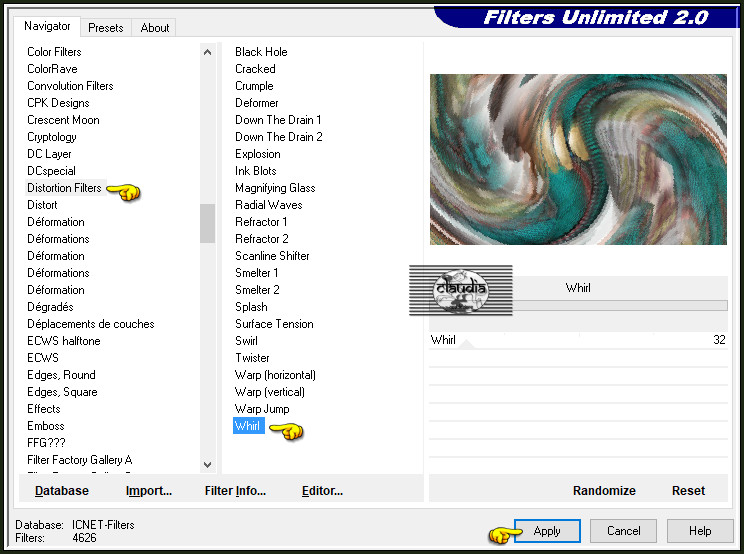
Effecten - Insteekfilters - <I.C.NET Software> - Filters Unlimited 2.0 - Distortion Filters - Smelter 1 :
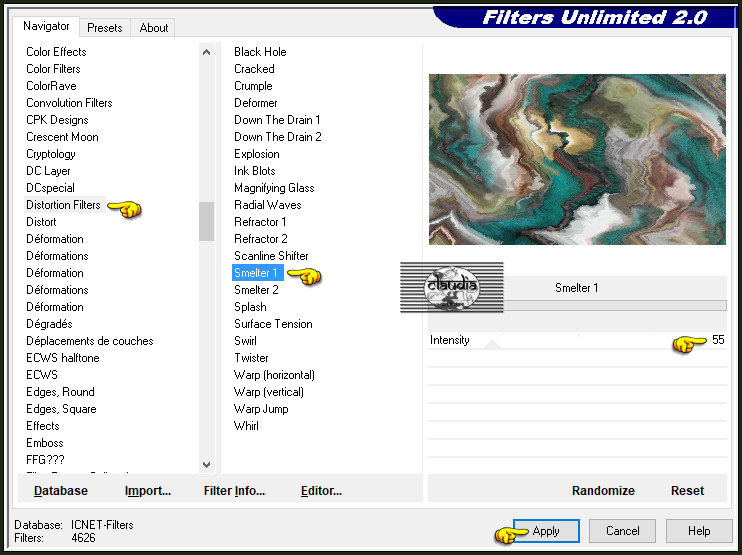
Lagen - Eigenschappen : zet de Mengmodus van deze laag op Zacht licht.
Lagen - Samenvoegen - Zichtbare lagen samenvoegen.
Lagen - Dupliceren.

5.
Effecten - Insteekfilters - AAA Frames - Foto Frame :
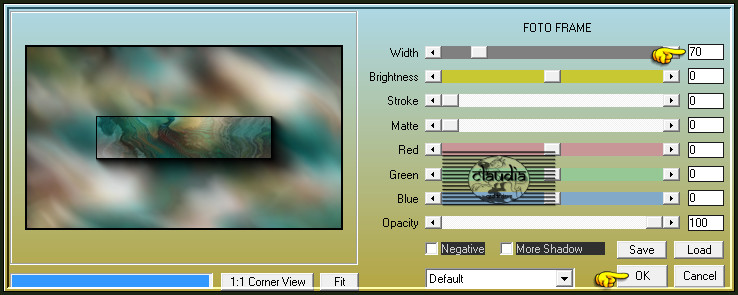
Effecten - Insteekfilters - <I.C.NET Software> - Filters Unlimited 2.0 - Filter Factory Gallery A - Weave :
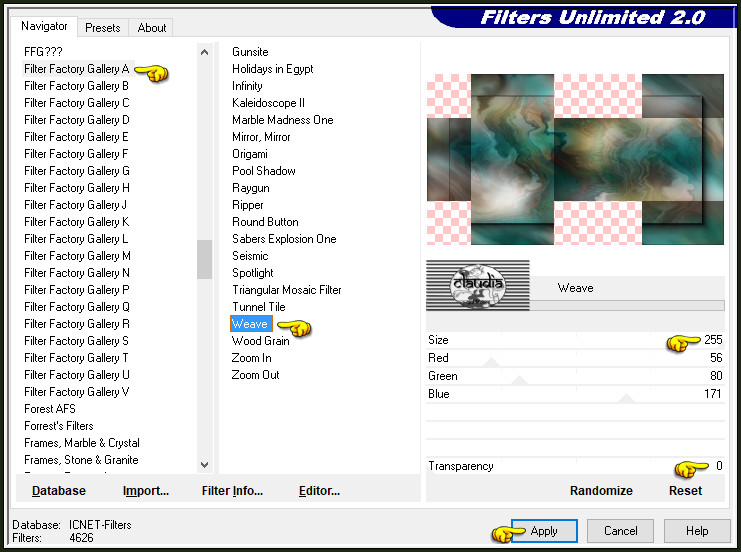
Effecten - Insteekfilters - Simple - 4 Way Average.
Effecten - Randeffecten - Accentueren.

6.
Effecten - Insteekfilters - Simple - Half Wrap.
Open uit de materialen het Masker "NarahsMasks_1622" en minimaliseer het.
Ga terug naar je werkje.
Lagen - Nieuwe maskerlaag - Uit afbeelding :
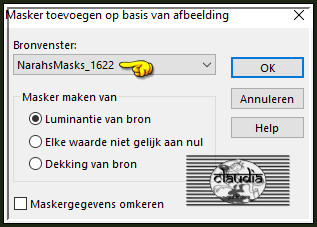
Lagen - Samenvoegen - Groep samenvoegen.
Effecten - 3D-Effecten - Slagschaduw :
Verticaal = 2
Horizontaal = 2
Dekking = 40
Vervaging = 2
Kleur = Zwart (#000000)

7.
Lagen - Nieuwe rasterlaag.
Vul deze laag met de 4de kleur.
Open uit de materialen het Masker "NarahsMasks_1623" en minimaliseer het.
Ga terug naar je werkje.
Lagen - Nieuwe maskerlaag - Uit afbeelding :
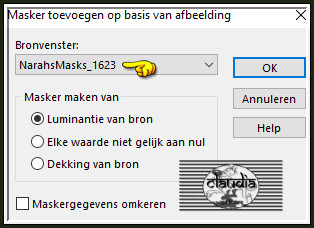
Lagen - Samenvoegen - Groep samenvoegen.
Lagen - Eigenschappen : zet de Mengmodus van deze laag op Doordrukken.
Je werkje ziet er nu zo uit :
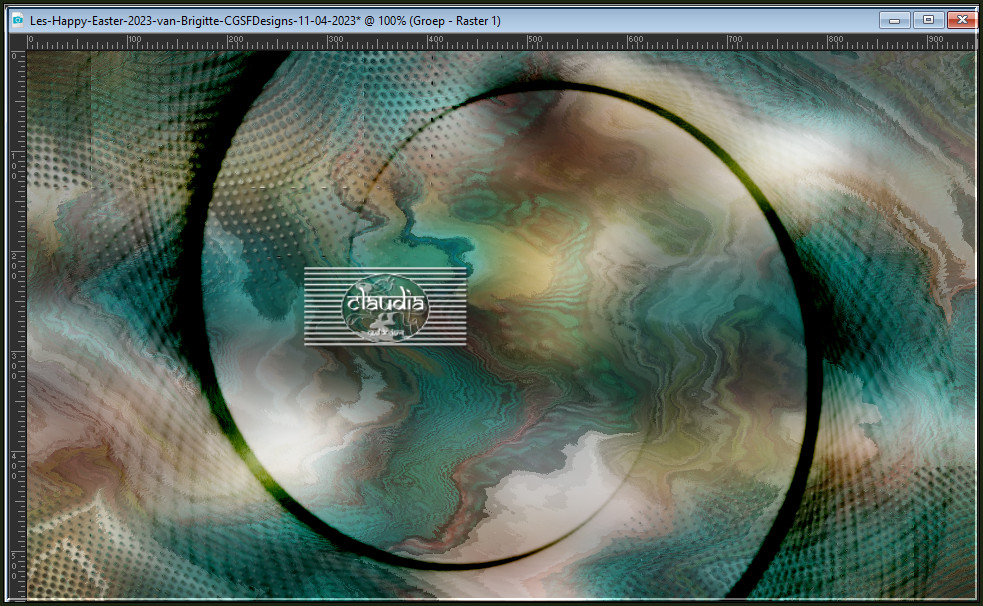

8.
Open uit de materialen 1 van de 5 "LA_Flower" tubes.
Kijk wat er het best bij jouw werkje past.
Bewerken - Kopiëren.
Ga terug naar je werkje.
Bewerken - Plakken als nieuwe laag.
De tube staat gelijk goed.
Lagen - Eigenschappen : zet de Dekking van deze laag op 80%.
Lagen - Nieuwe rasterlaag.
Vul deze laag met de 2de kleur.
Open uit de materialen het Masker "NarahsMasks_1572" en minimaliseer het.
Ga terug naar je werkje.
Lagen - Nieuwe maskerlaag - Uit afbeelding :
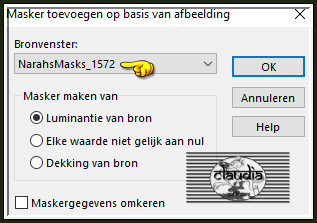
Lagen - Samenvoegen - Groep samenvoegen.
Lagen - Eigenschappen : zet de Mengmodus van deze laag op Zacht licht.

9.
Lagen - Nieuwe rasterlaag.
Selecties - Selectie laden/opslaan - Selectie laden uit alfkanaal : Auswahl #1
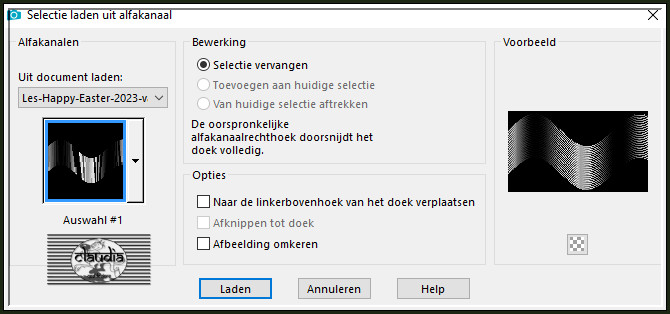
Zoom je werkje goed in om beter in te kleuren.
Vul de selectie met de 3de kleur.
Laat de selectie actief !!!
Lagen - Nieuwe rasterlaag.
Vul deze laag met de 5de kleur.
Selecties - Niets selecteren.
Zoom je werkje terug uit naar 100%.
Afbeelding - Spiegelen - Horizontaal spiegelen.
Lagen - Eigenschappen : zet de Mengmodus van deze laag op Zacht licht.

10.
Activeer de onderste laag in het Lagenpallet (= Samengevoegd).
Lagen - Dupliceren.
Lagen - Schikken - Vooraan.
Effecten - Insteekfilters - <I.C.NET Software> - Filters Unlimited 2.0 - Filter Factory Gallery A - Zoom Out :
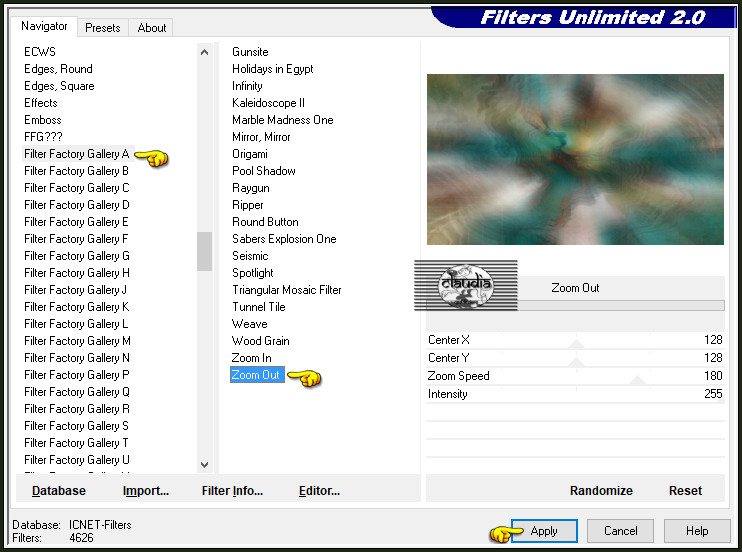
Effecten - Insteekfilters - <I.C.NET Software> - Filters Unlimited 2.0 - Paper Textures - Canvas, Fine :
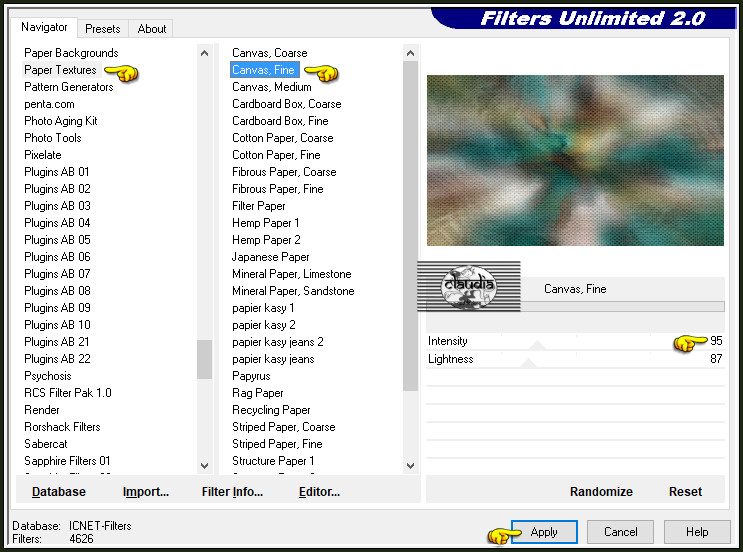

11.
Afbeelding - Formaat wijzigen : 60%, formaat van alle lagen wijzigen niet aangevinkt.
Selecties - Selectie laden/opslaan - Selectie laden uit alfkanaal : Auswahl #2
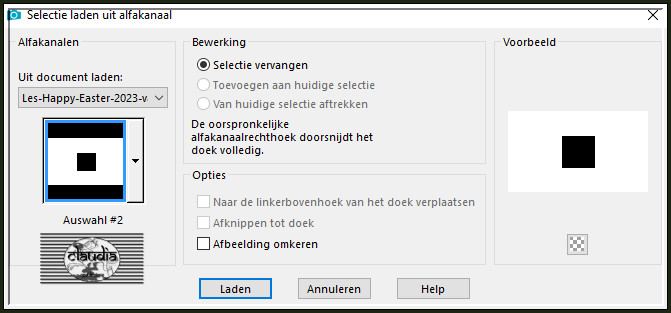
Druk 1 x op de Delete toets op het toetsenbord.
Selecties - Niets selecteren.
Effecten - 3D-Effecten - Slagschaduw :
Verticaal = 0
Horizontaal = 0
Dekking = 75
Vervaging = 15
Kleur = Zwart (#000000)
Open uit de materialen het element "LA_Frame".
Bewerken - Kopiëren.
Ga terug naar je werkje.
Bewerken - Plakken als nieuwe laag.
Het element staat gelijk goed.
Lagen - Schikken - Omlaag.

12.
Activeer de 4de laag bovenaan in het Lagenpallet (= Raster 2) :
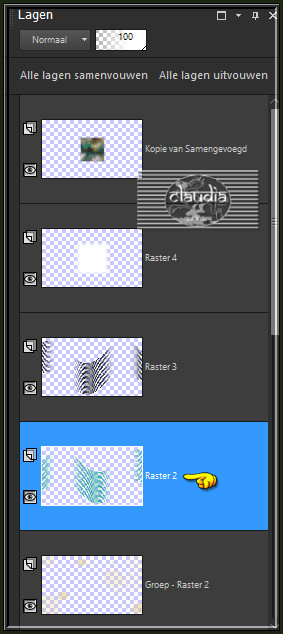
Lagen - Dupliceren.
Lagen - Schikken - Vooraan.
Selecties - Selectie laden/opslaan - Selectie laden uit alfakanaal : laad opnieuw de Selectie "Auswahl #2".
Druk 1 x op de Delete toets.
Selecties - Niets selecteren.
Lagen - Eigenschappen : zet de Mengmodus van deze laag op Doordrukken.

13.
Open nogmaals 1 van de 5 "LA_Flower" of neem dezelfde die je eerder had genomen.
Bewerken - Kopiëren.
Ga terug naar je werkje.
Bewerken - Plakken als nieuwe laag.
Afbeelding - Formaat wijzigen : 45%, formaat van alle lagen wijzigen niet aangevinkt.
Aanpassen - Scherpte - Verscherpen.
De tube staat gelijk goed.
Open uit de materialen het element "LA_Frame Deko".
Kleur het element in als je met andere kleuren werkt.
Bewerken - Kopiëren.
Ga terug naar je werkje.
Bewerken - Plakken als nieuwe laag.
Lagen - Beeld - Geen : alle lagen in het Lagenpallet staan nu dicht.
Zet de zichtbaarheid van de bovenste 5 lagen terug open :
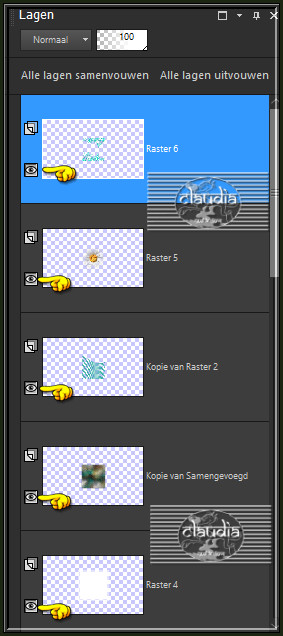
Lagen - Samenvoegen - Zichtbare lagen samenvoegen.
Lagen - Beeld - Alles : alle lagen staan nu weer open in het Lagenpallet.

14.
Activeer de bovenste laag in het lagenpallet (= Samengevoegd).
Lagen - 3 x Dupliceren.
Je hebt nu 4 dezelfde lagen :
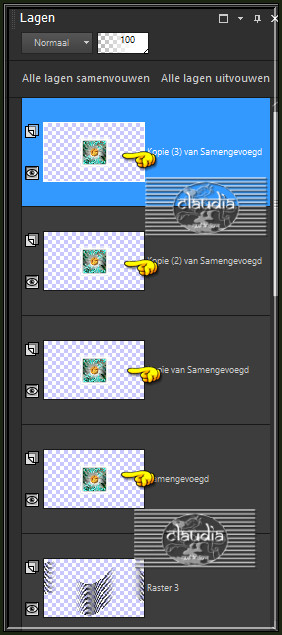
Activeer de onderste van deze 4 lagen (= Samengevoegd).
Effecten - Insteekfilters - MuRa's Meister - Copies : BG Color = 5de kleur
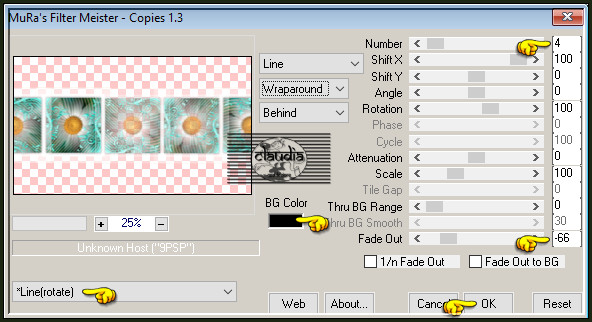
Lagen - Eigenschappen : zet de Mengmodus van deze laag op Zacht licht.
Open uit de materialen het element "LA_Leave Deko".
Kleur het element in als je met andere kleuren werkt.
Bewerken - Kopiëren.
Ga terug naar je werkje.
Bewerken - Plakken als nieuwe laag.
Effecten - Afbeeldingseffecten - Verschuiving :
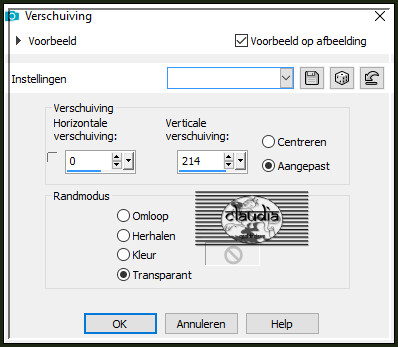

15.
Activeer de laag erboven in het Lagenpallet (= Kopie van Samengevoegd).
Afbeelding - Formaat wijzigen : 25%, formaat van alle lagen wijzigen niet aangevinkt.
Aanpassen - Scherpte - Verscherpen.
Effecten - 3D-Effecten - Slagschaduw :
Verticaal = 5
Horizontaal = 5
Dekking = 40
Vervaging = 2
Kleur = Zwart (#000000)
Effecten - Afbeeldingseffecten - Verschuiving :
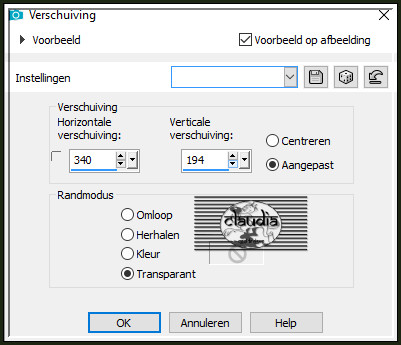
Activeer de laag er net boven in het Lagenpallet (= Kopie (2) van Samengevoegd).
Afbeelding - Formaat wijzigen : 35%, formaat van alle lagen wijzigen niet aangevinkt.
Aanpassen - Scherpte - Verscherpen.
Effecten - 3D-Effecten - Slagschaduw : de instellingen staan goed.
Effecten - Afbeeldingseffecten - Verschuiving :
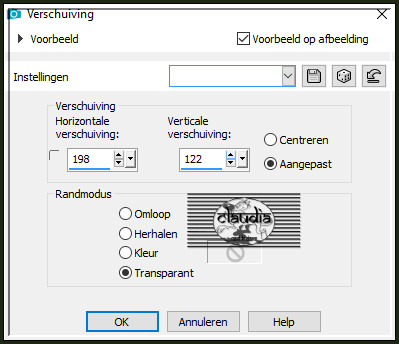
Activeer de laag er boven in het Lagenpallet (= Kopie (3) van Samengevoegd).
Afbeelding - Formaat wijzigen : 70%, formaat van alle lagen wijzigen niet aangevinkt.
Aanpassen - Scherpte - Verscherpen.
Effecten - 3D-Effecten - Slagschaduw : de instellingen staan goed.
Effecten - Afbeeldingseffecten - Verschuiving :
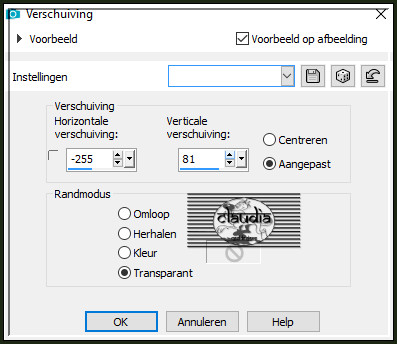

16.
Open uit de materialen het element "LA_Grass 1".
Bewerken - Kopiëren.
Ga terug naar je werkje.
Bewerken - Plakken als nieuwe laag.
Effecten - Afbeeldingseffecten - Verschuiving :
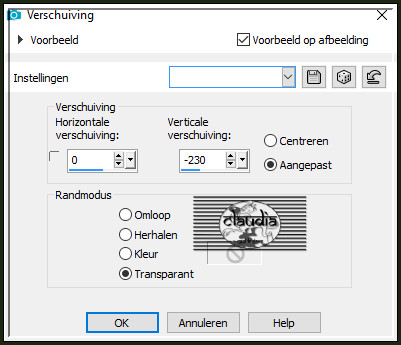
Selecteer nu 4 wat sterkere kleuren uit je werkje.
Het moeten 4 verschillende kleuren zijn van wat je eerder hebt gekozen.
Voeg deze dan toe aan de 2de "LA_color" tabel (degene eronder, die nog leeg is).
Dit zijn de kleuren van Brigitte : de 5de kleur moet je niet zoeken

Dit zijn mijn gekozen kleuren :
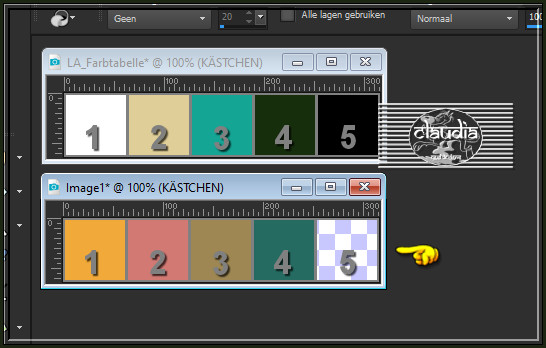
Zet je werkje nu even opzij tot we het weer nodig hebben.
Open uit de materialen het bestand "LA_Happy Easter LOGO".
Dit is geen leeg bestand, de selecties zitten in het alfakanaal.
Venster - Dupliceren (of gebruik de sneltoetsen Shift + D).
Sluit het originele bestand, we werken verder op het duplicaat.

17.
De volgende stappen zijn wat bewerkelijk.
Neem steeds de kleuren uit je 2de kleuren tabel !!!
Activeer de 2de laag onderaan in het Lagenpallet van het LOGO (= EBENE1).
Selecties - Selectie laden/opslaan - Selectie laden uit alfkanaal : Auswahl #1
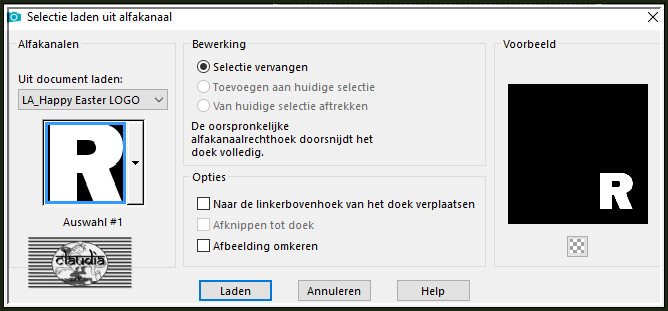
Vul de selectie met de 1ste kleur.
![]()
Activeer in het Lagenpallet de laag "EBENE2".
Selecties - Selectie laden/opslaan - Selectie laden uit alfkanaal : Auswahl #2
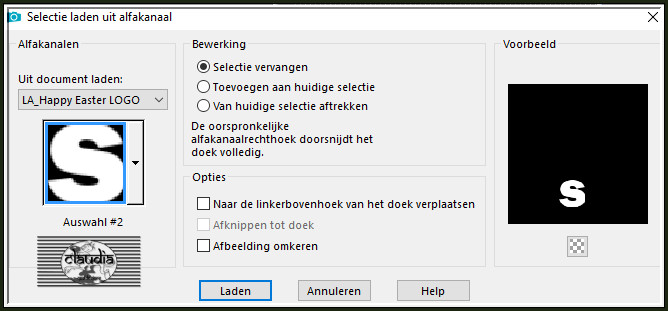
Vul de selectie met de 2de kleur.
![]()
Activeer in het Lagenpallet de laag "EBENE3".
Selecties - Selectie laden/opslaan - Selectie laden uit alfkanaal : Auswahl #3
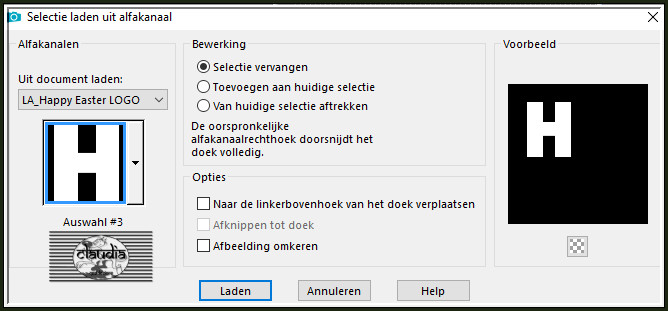
Vul de selectie met de 3de kleur
![]()
Activeer in het Lagenpallet de laag "EBENE4".
Selecties - Selectie laden/opslaan - Selectie laden uit alfkanaal : Auswahl #4
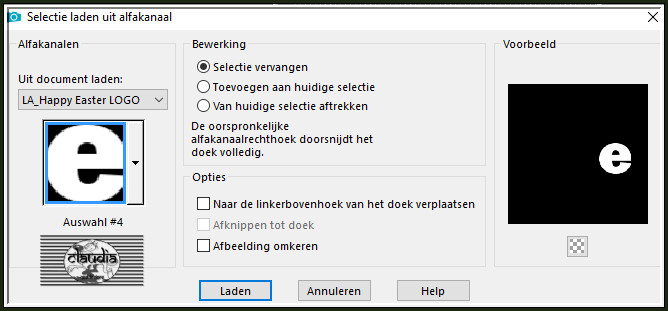
Vul de selectie met de 2de kleur.
![]()
Activeer in het Lagenpallet de laag "EBENE5".
Selecties - Selectie laden/opslaan - Selectie laden uit alfkanaal : Auswahl #5
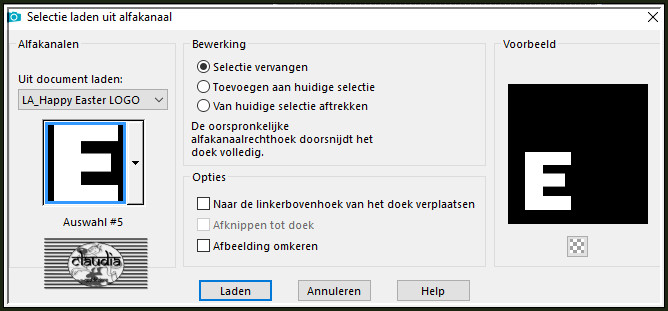
Vul de selectie met de 4de kleur.
![]()
Activeer in het Lagenpallet de laag "EBENE6".
Selecties - Selectie laden/opslaan - Selectie laden uit alfkanaal : Auswahl #6
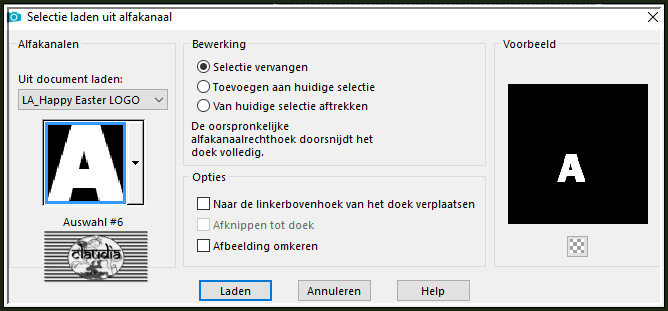
Vul de selectie met de 1ste kleur.
![]()
Activeer in het Lagenpallet de laag "EBENE7".
Selecties - Selectie laden/opslaan - Selectie laden uit alfkanaal : Auswahl #7
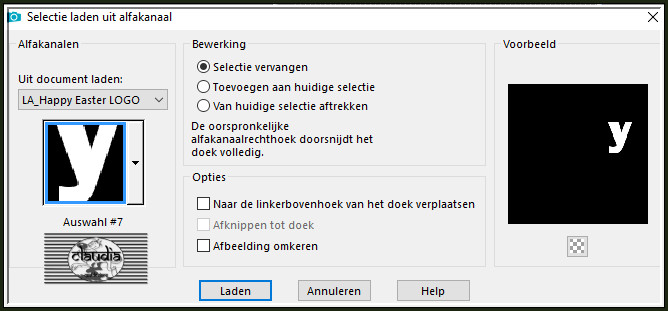
Vul de selectie met de 3de kleur.
![]()
Activeer in het Lagenpallet de laag "EBENE8".
Selecties - Selectie laden/opslaan - Selectie laden uit alfkanaal : Auswahl #8
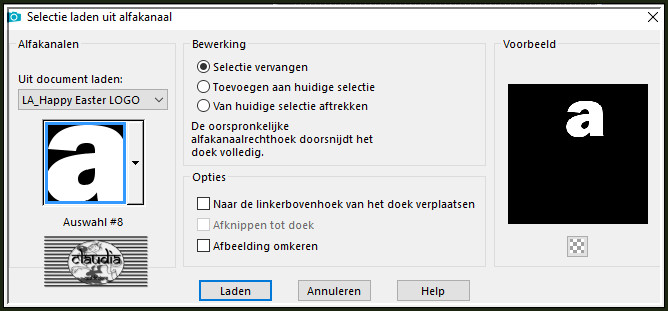
Vul de selectie met de 2de kleur.
![]()
Activeer in het Lagenpallet de laag "EBENE9".
Selecties - Selectie laden/opslaan - Selectie laden uit alfkanaal : Auswahl #9
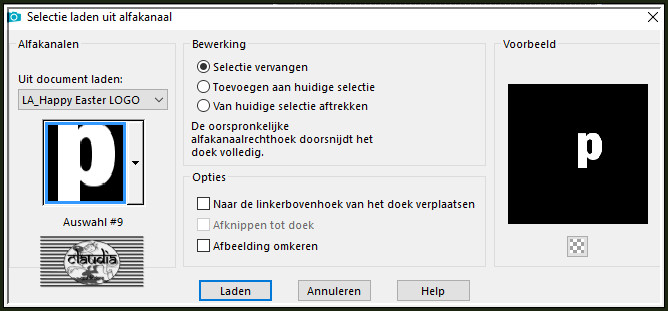
Vul de selectie met de 4de kleur.
![]()
Activeer in het Lagenpallet de laag "EBENE10".
Selecties - Selectie laden/opslaan - Selectie laden uit alfkanaal : Auswahl #10
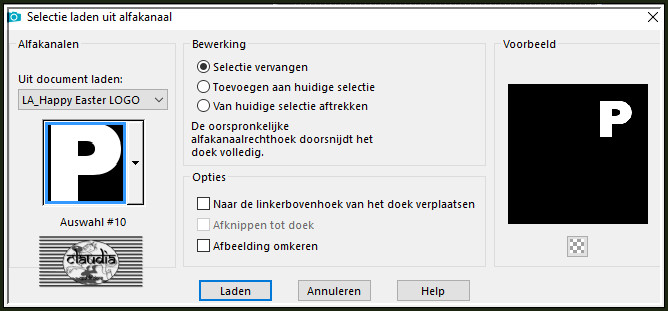
Vul de selectie met de 1ste kleur.
![]()
Activeer in het Lagenpallet de laag "EBENE11".
Selecties - Selectie laden/opslaan - Selectie laden uit alfkanaal : Auswahl #11
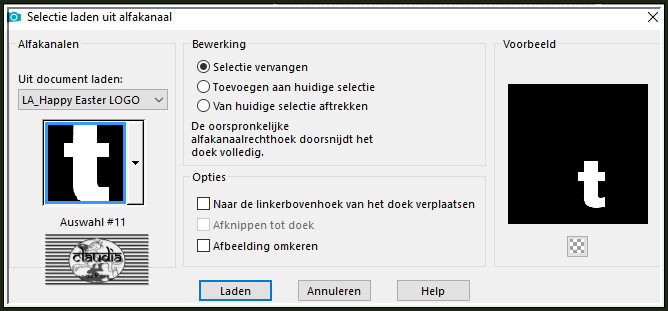
Vul de selectie met de 3de kleur.
Selecties - Niets selecteren.
Lagen - Samenvoegen - Zichtbare lagen samenvoegen.
Bewerken - Kopiëren.
Activeer je opzij gezette werkje.
Bewerken - Plakken als nieuwe laag.
Plaats de tekst rechts onderaan :
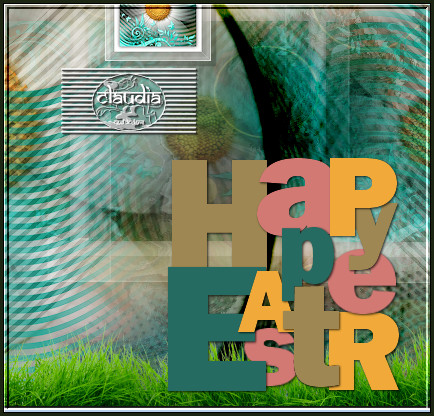
Lagen - Dupliceren.
Lagen - Eigenschappen : zet de Mengmodus van deze laag op Overlay.
Je kan nu het 2de kleuren tabel en het bestand met het LOGO sluiten, we hebben ze niet meer nodig.

18.
Lagen - Nieuwe rasterlaag.
Vul deze laag met de 1ste kleur (uit het 1ste kleuren tabel).
Open uit de materialen het Masker "Narah_Mask_1295" en minimaliseer het.
Ga terug naar je werkje.
Lagen - Nieuwe maskerlaag - Uit afbeelding :
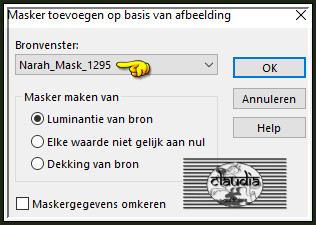
Lagen - Samenvoegen - Groep samenvoegen.
Lagen - Eigenschappen : zet de Mengmodus van deze laag op Bleken en de Dekking op 75%.
Open 1 van de 4 konijn tubes "LA_Bunny".
Bewerken - Kopiëren.
Ga terug naar je werkje.
Bewerken - Plakken als nieuwe laag.
Plaats het konijn naast de tekst :

Effecten - 3D-Effecten - Slagschaduw :
Verticaal = 0
Horizontaal = 0
Dekking = 70
Vervaging = 25
Kleur = Zwart (#000000)
Open 1 van de 5 trio eieren "LA_Egg Trio".
Bewerken - Kopiëren.
Ga terug naar je werkje.
Bewerken - Plakken als nieuwe laag.
Plaats links onderaan op het gras.
Effecten - 3D-Effecten - Slagschaduw : de instellingen staan goed.
Open nu 1 van de 4 duo eieren "LA_Egg Duo".
Bewerken - Kopiëren.
Ga terug naar je werkje.
Bewerken - Plakken als nieuwe laag.
Plaats deze ook links onderaan.
Effecten - 3D-Effecten - Slagschaduw : de instellingen staan goed.
Open nu 1 van de 1 enkele eieren "LA_Egg".
Bewerken - Kopiëren.
Ga terug naar je werkje.
Bewerken - Plakken als nieuwe laag.
Plaats deze ook links onderaan.
Effecten - 3D-Effecten - Slagschaduw : de instellingen staan goed.
Dit heb je nu :


19.
Open uit de materialen de tube "LA_Daisy Flower".
Bewerken - Kopiëren.
Ga terug naar je werkje.
Bewerken - Plakken als nieuwe laag.
Plaats links onderaan :

Open uit de materialen het element "LA_Grass 2".
Bewerken - Kopiëren.
Ga terug naar je werkje.
Bewerken - Plakken als nieuwe laag.
Effecten - Afbeeldingseffecten - Verschuiving :"
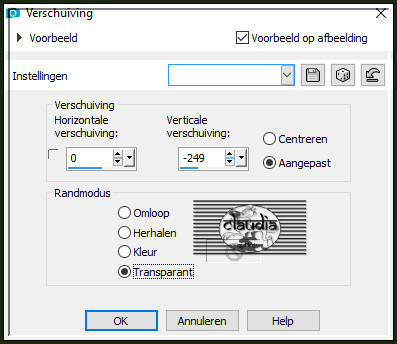
Open nu jouw zelfgekozen personage tube.
Bewerken - Kopiëren.
Ga terug naar je werkje.
Bewerken - Plakken als nieuwe laag.
Wijzig het formaat als dit nodig is en verscherp het.
Plaats de tube rechts op je werkje of naar eigen inzicht :

Geef de tube een Slagschaduw naar keuze.

20.
Open uit de materialen de Brushe "LA_Brush easter".
Bewerken - Kopiëren.
Ga terug naar je werkje.
Bewerken - Plakken als nieuwe laag.
Druk op de K toets op het toetsenbord om het raster te activeren.
Schuif de Brushe op z'n plaats of naar eigen inzicht :
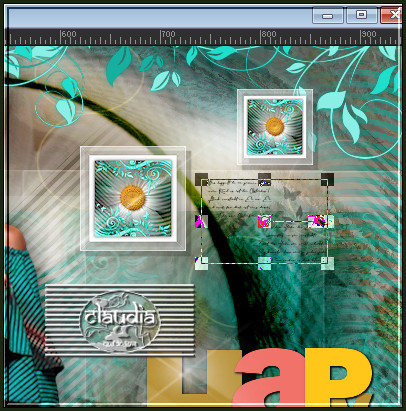
Druk op de M toets om het raster te deactiveren.
*****
Ik vond de tekst te donker, dus heb ik deze via Afbeelding - Negatief, bleker gemaakt,
en daarna een paar keer gedupliceerd.
*****
Open uit de materialen een paar van de vlinders "LA_Butterfly".
Bewerken - Kopiëren.
Ga terug naar je werkje.
Bewerken - Plakken als nieuwe laag.
Plaats de vlinders naar eigen inzicht.

21.
Afbeelding - Randen toevoegen : Symmetrisch aangevinkt
1 px met de 5de kleur
25 px met de 1ste kleur
Activeer de Toverstaf, Doezelen en Tolerantie op 0.
Ga terug naar je werkje en selecteer de rand van 25 px.
Selecties - Omkeren.
Effecten - 3D-Effecten - Slagschaduw : de instellingen staan goed.
Selecties - Niets selecteren.
Afbeelding - Randen toevoegen : Symmetrisch aangevinkt
2 px met de 4de kleur
5 px met de 1ste kleur
2 px met de 3de kleur
5 px met de 1ste kleur
2 px met de 2de kleur
30 px met de 1ste kleur
Activeer de Toverstaf en selecteer de rand van 30 px.
Open uit de materialen het element "LA_Frame Deko big".
Vul de selectie met de 4de kleur of een kleur naar keuze.
Selecties - Niets selecteren.
Bewerken - Kopiëren.
Ga terug naar je werkje.
Bewerken - Plakken als nieuwe laag.
Het element staat goed.
Lagen - Nieuwe rasterlaag.
Effecten - 3D-Effecten - Slagschaduw : de instellingen staan goed.
Activeer de laag er net onder in het Lagenpallet.
Lagen - Eigenschappen : zet de Dekking van deze laag op 60%
Afbeelding - Randen toevoegen : 1 px met de 5de kleur, Symmetrisch aangevinkt.
Lagen - Nieuwe rasterlaag.
Plaats hierop jouw watermerkje e/o copyright-licentienummer als je een betaal tube gebruikt.
Lagen - Samenvoegen - Alle lagen samenvoegen.
Afbeelding - Formaat wijzigen : 1000 px, breedte, formaat van alle lagen wijzigen aangevinkt.
Aanpassen - Scherpte - Verscherpen.
Sla je werkje op als JPEG-formaat en daarmee ben je aan het einde gekomen van deze mooie les van Brigitte.
© Claudia - April 2023.






